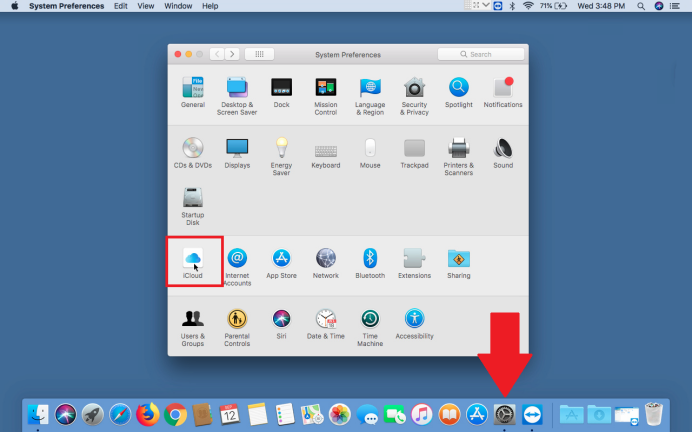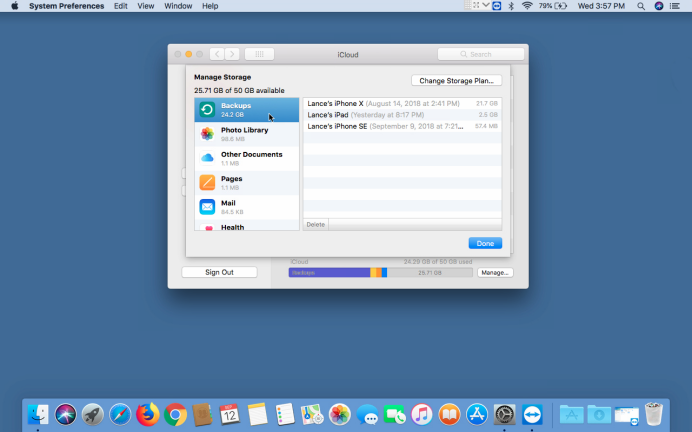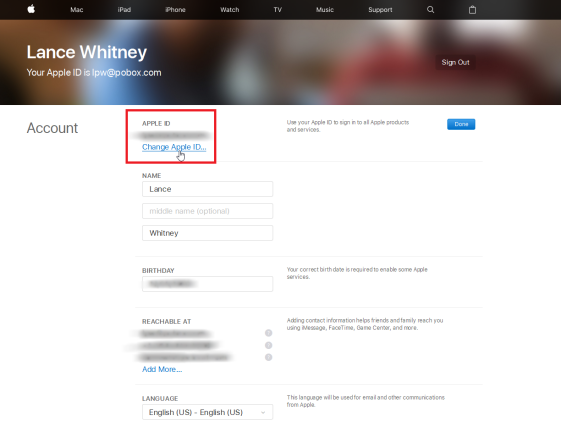如何訪問和管理您的 Apple 帳戶
已發表: 2022-01-29您是否使用 iPhone、iPad、Mac、iTunes、iCloud 或其他 Apple 產品? 如果是這樣,您應該已經有一個 Apple 帳戶,其中包含您的聯繫信息、安全選項、付款選項、購買等。
但也許您需要更改一些數據,例如您的地址或付款方式。 也許您只是想查看所有這些信息,以了解 Apple 存儲的有關您的信息。 在您看到正在跟踪哪些數據後,您可能希望將其從您的帳戶中刪除,或者至少下載一個應用程序以確保其安全。
所有這些任務的關鍵在於訪問您的 Apple 帳戶。 您可以從 iOS 設備、iTunes、Mac 或 Apple ID 網頁查看、管理和修改您的帳戶。 讓我們來看看。
如何在 iOS 上更改您的 Apple ID 設置
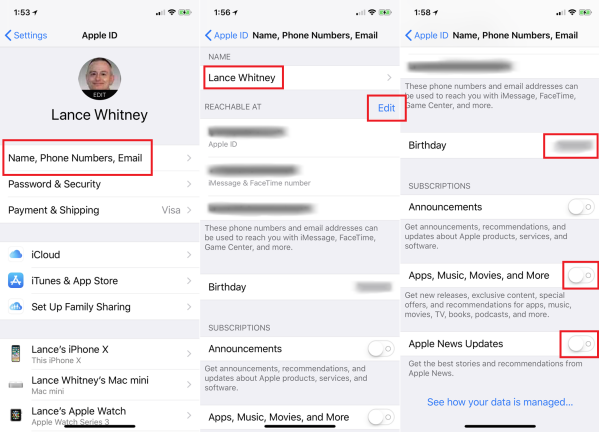
在 iPad 或 iPhone 上打開設置。 在屏幕頂部點按您的姓名。 要查看或更改您的聯繫信息,請點擊姓名、電話號碼、電子郵件條目。 您將被要求輸入您的 iCloud 密碼,然後可以通過點擊它來更改您的姓名。
在“可達”部分中,點擊右上角的編輯以更改您現有的電子郵件地址(也就是您的 Apple ID)或電話號碼或添加新的。 點擊完成以保存更改。
接下來,如果現有日期不正確或者您出於某種原因想要捏造它,您可以更改您的生日。 您還可以啟用或禁用 Apple 訂閱的特定設置,包括公告、內容和 Apple 新聞更新。
要了解有關 Apple 如何管理您的數據的更多信息,請滾動到屏幕底部並點擊“查看您的數據是如何管理的”鏈接。 Apple ID 和隱私頁面讀起來很長,但它應該告訴你所有你需要知道的關於 Apple 收集的關於你的信息以及如何選擇你想要分享的內容。
更改安全和付款設置
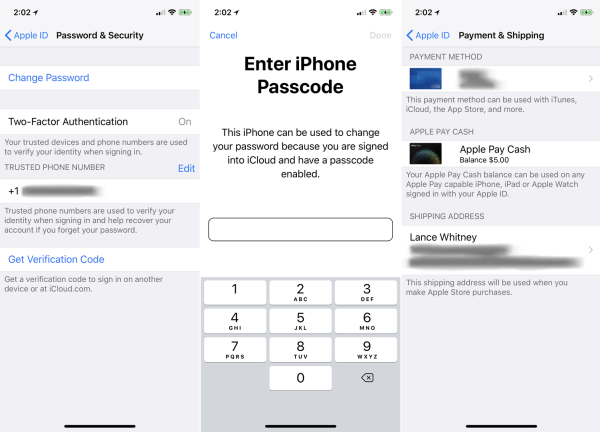
更改存儲、購買和共享設置
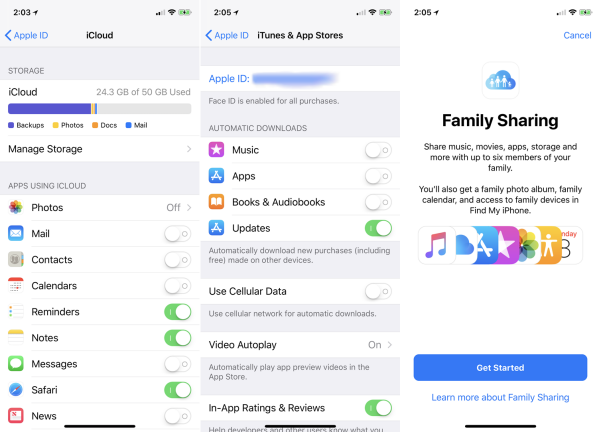
返回 Apple ID 頁面,您還可以查看和管理 iCloud、iTunes 和其他幾項 iPhone 服務的設置。
點擊iCloud以查看和管理您的 iCloud 存儲空間。 在這裡,您還可以啟用或禁用通過 iCloud 存儲和同步的應用程序和數據,例如照片、郵件、通訊錄、日曆、提醒事項、便箋、信息、Safari、新聞、健康、錢包、遊戲中心和 Siri。 然後,如果發生某些事情,這些數據將用於恢復設備上的數據。
- 如果您想使用 iCloud 存儲您的加密密碼和信用卡信息以訪問您批准的設備上的數據,請打開鑰匙串。
- 打開“查找我的 iPhone ”以查找、鎖定或抹掉丟失或被盜的 iPhone。
- 打開iCloud 備份以在 iPhone 接通電源時自動備份關鍵數據和設置。 (您始終可以從 iCloud 網頁訪問您的備份數據。)
- 打開“查找我”以授予應用程序通過您的 Apple ID 查找您的權限。
- 打開共享我的位置以與家人和朋友共享您的位置。
- 點擊郵件以查看或更改您的 iCloud 帳戶信息。
- 點擊 Apple ID 屏幕上的iTunes 和 App Store條目以編輯這些設置。 您可以啟用或禁用某些內容的自動下載並控制其他選項,例如蜂窩數據、視頻自動播放、應用內評分和評論以及卸載未使用的應用。
- 點擊設置家庭共享條目,與其他家庭成員共享音樂、電影、應用程序、存儲空間等。
管理鏈接設備
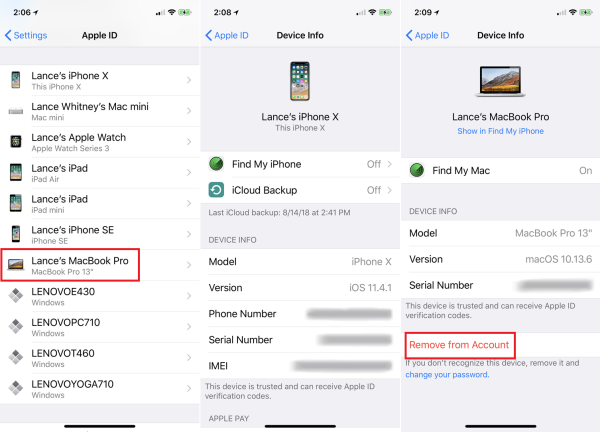
如何通過 iTunes 訪問您的 Apple 帳戶
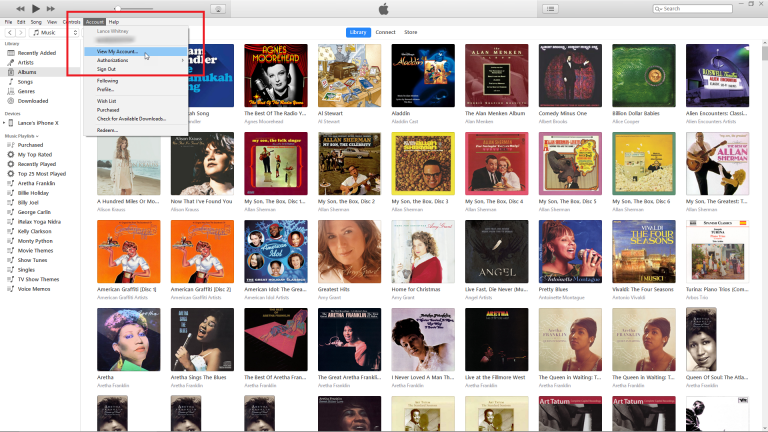
打開 iTunes。 單擊帳戶菜單並選擇查看我的帳戶(或單擊商店鏈接並單擊帳戶鏈接)。 使用您的 Apple ID 密碼登錄,您將可以在 iTunes 中訪問您的 Apple 帳戶。

在這裡,您可以查看、訪問和修改某些信息,例如您的 Apple ID、家庭共享、付款類型、帳單地址、授權使用 iTunes 的計算機、與您的 Apple ID 關聯的設備、隱藏的 iTunes 購買、您的購買歷史和更具體的設置。 完成後單擊完成。
從 Mac 更改帳戶設置
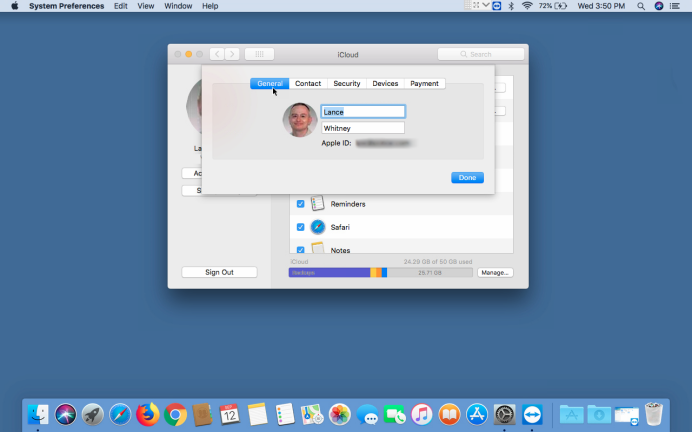
單擊 iCloud 設置窗口中的帳戶詳細信息將觸發一個彈出菜單。
- 在常規選項卡下,您可以查看和更改您的姓名。
- 在“聯繫人”選項卡中,您可以添加或刪除聯繫信息、設置或更改您的出生日期,以及選擇您希望從 Apple 接收的電子郵件。
- 在安全選項卡上,您可以更改密碼並設置雙重身份驗證。
- 在“設備”選項卡中,您可以查看使用您的 Apple ID 註冊的所有設備、查看每台設備的詳細信息,並刪除您不再使用的所有設備。
- 在付款選項卡中,您可以查看和更改您的付款方式和送貨地址。
單擊完成以保存您所做的任何更改。